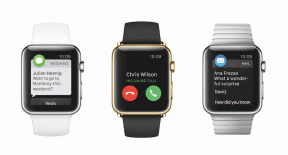IPhone에서 누락된 개인용 핫스팟을 복원하는 9가지 방법
잡집 / / July 29, 2023
Personal Hotspot 기능을 사용하면 iPhone의 인터넷 연결을 컴퓨터나 태블릿과 같은 주변 기기와 쉽게 공유할 수 있습니다. 개인용 핫스팟 설정은 일반적으로 빠르고 간단하지만 설정 앱에서 해당 기능이 사라지면 설정하지 못할 수 있습니다. 다행스럽게도 몇 가지 트릭을 사용하여 iPhone에서 누락된 Personal Hotspot을 복원할 수 있습니다.

오래된 통신사 설정, 네트워크 문제, 잘못 구성된 APN 설정은 그 이면에 있는 몇 가지 이유에 불과합니다. 이 가이드는 누락된 개인용 핫스팟 기능을 복원하기 위한 가능한 모든 솔루션을 안내합니다. 자, 한번 살펴봅시다.
1. 이동통신사에 확인
모든 이동통신사 또는 셀룰러 요금제가 iPhone의 개인용 핫스팟 기능을 지원하는 것은 아닙니다. 이 경우 무엇을 하든 옵션이 나타나지 않을 수 있습니다. 따라서 이동통신사에 문의하여 현재 셀룰러 요금제에서 해당 기능을 사용할 수 있는지 확인하는 것이 좋습니다.
2. 모바일 데이터 메뉴에서 개인용 핫스팟에 액세스
할 수 있는 또 다른 일은 Mobile Data 메뉴에서 Personal Hotspot 기능을 활성화하고 작동하는지 확인하는 것입니다. 그렇게 하려면 설정 앱을 열고 모바일 데이터를 누릅니다.

Personal Hotspot을 선택하고 다음 메뉴에서 'Allow others to Join' 옆의 토글을 활성화합니다. 그런 다음 설정 메뉴의 기본 페이지에 누락된 개인용 핫스팟 옵션이 나타나는지 확인합니다.


3. 비행기 모드 전환
개인용 핫스팟 기능을 사용하려면 iPhone에 활성 모바일 데이터 연결이 필요하므로 네트워크 문제로 인해 개인용 핫스팟 기능이 사라지는 경우가 있습니다. 대부분의 경우 비행기 모드를 활성화 및 비활성화하여 네트워크 관련 문제를 해결할 수 있습니다.
설정 앱을 열고 비행기 모드 옆의 스위치를 켭니다. 몇 초 동안 기다렸다가 다시 끕니다. 그런 다음 설정 앱을 닫았다가 다시 열고 개인용 핫스팟 옵션을 찾을 수 있는지 확인합니다.

4. APN 설정 확인
iPhone의 잘못된 APN(액세스 포인트 이름) 구성으로 인해 이러한 문제가 발생할 수도 있습니다.
Reddit의 여러 사용자가 보고했습니다. 개인용 핫스팟에 대한 APN 설정을 수정하여 문제를 해결합니다. 시도해 볼 수도 있습니다.1 단계: 설정 앱을 열고 모바일 데이터를 탭한 후 다음 메뉴에서 모바일 데이터 네트워크를 선택합니다.


2 단계: 개인용 핫스팟에 다음을 입력합니다. 인터넷 APN 필드에서.
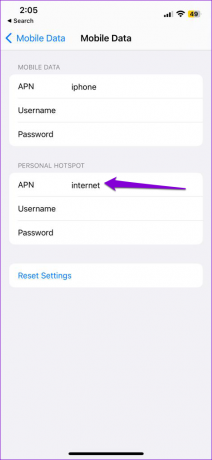
설정 앱으로 돌아가 개인용 핫스팟이 나타나는지 확인합니다.
5. iPhone 재시동
때로는 가장 효과적인 솔루션이 너무 단순해 보이기도 합니다. iPhone을 다시 시작하는 것은 일반적으로 iOS의 사소한 결함을 해결하는 데 도움이 되는 수정 사항 중 하나입니다.
iPhone X 또는 최신 모델의 경우 음량 버튼 중 하나와 함께 잠자기/깨우기 버튼을 길게 누른 다음 슬라이더를 사용하여 iPhone 전원을 끕니다. 구형 iPhone에서는 슬라이더가 나타날 때까지 잠자기/깨우기 버튼을 길게 누른 다음 슬라이더를 사용하여 iPhone을 종료합니다.
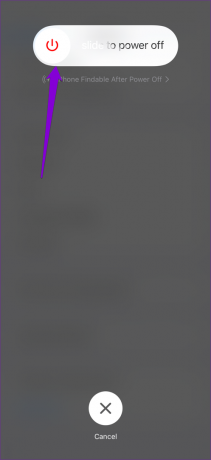
iPhone이 완전히 꺼지면 잠자기/깨우기 버튼을 다시 길게 눌러 다시 켜십시오.
6. iPhone의 핫스팟 이름 변경
이상하게도 iPhone의 핫스팟 이름 변경 또한 이러한 이상 현상이 발생할 수 있습니다. 최근에 iPhone 이름을 변경한 경우 원래 이름으로 다시 전환하고 작동하는지 확인하십시오.
1 단계: 설정 앱을 열고 일반을 탭한 다음 정보를 선택합니다.


2 단계: 이름 옵션을 누르고 텍스트 필드에 원래 이름을 입력합니다.
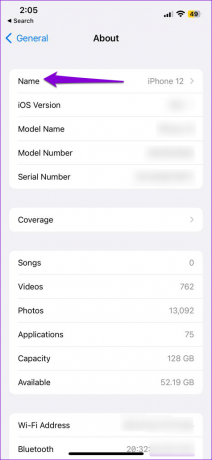
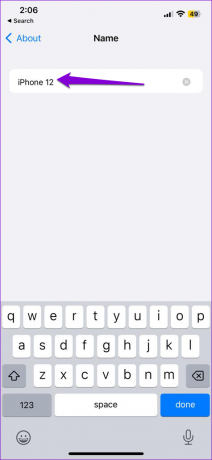
7. 통신사 설정 업데이트
네트워크 사업자는 네트워크 연결을 강화하고 사용자 경험을 개선하기 위해 업데이트를 자주 릴리스합니다. 이러한 업데이트를 설치하면 iPhone에서 누락된 개인용 핫스팟 옵션이 복원되는지 확인할 수 있습니다.
1 단계: 설정 앱을 열고 일반을 누릅니다.

2 단계: 정보를 누릅니다. 보류 중인 업데이트가 있으면 팝업이 표시됩니다. 계속하려면 업데이트를 탭하세요.

8. 최신 iOS 업데이트 설치
iPhone을 최신 iOS 버전으로 업데이트하는 것도 똑같이 중요합니다. 이러한 업데이트는 새로운 기능을 포함할 뿐만 아니라 절실히 필요한 버그 수정도 제공합니다. 따라서 가장 좋은 방법은 이 업데이트를 설치하십시오.
설정 앱을 열고 일반을 탭한 다음 소프트웨어 업데이트를 선택합니다. 보류 중인 업데이트를 다운로드하여 설치하고 문제가 해결되는지 확인하십시오.

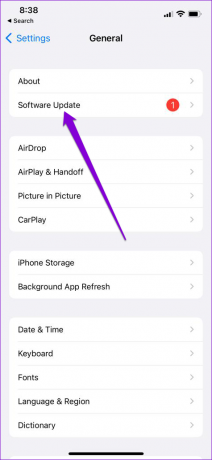
9. 네트워크 설정 재설정
그래도 개인용 핫스팟을 찾을 수 없다면 iPhone의 네트워크 설정에 문제가 있을 수 있습니다. 그런 경우 고려 iPhone의 모든 네트워크 설정 재설정 문제를 해결하려면.
1 단계: 설정 앱을 열고 일반으로 이동한 다음 'iPhone 전송 또는 재설정'을 탭합니다.

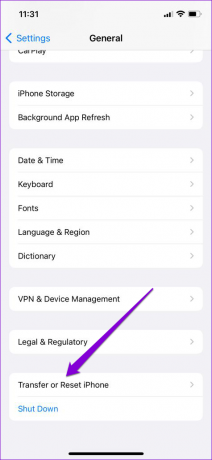
2 단계: 하단의 재설정 옵션을 탭하고 팝업 메뉴에서 네트워크 설정 재설정을 선택하십시오.


네트워크 설정을 재설정하면 개인용 핫스팟 옵션이 설정 앱에 나타납니다.
연결 공유
iPhone과 관련된 이러한 문제로 인해 인터넷 연결을 공유할 수 없습니다. 포기하고 대체 네트워크 연결을 찾기 전에 위의 팁을 적용하여 iPhone의 누락된 개인용 핫스팟 옵션을 복원하는 것이 좋습니다.
최종 업데이트: 2023년 6월 29일
위의 기사에는 Guiding Tech를 지원하는 제휴 링크가 포함될 수 있습니다. 그러나 편집 무결성에는 영향을 미치지 않습니다. 콘텐츠는 편파적이지 않고 진정성 있게 유지됩니다.

작성자
Pankil은 EOTO.tech에서 작가로서의 여정을 시작한 직업 토목 기사입니다. 그는 최근 Android, iOS, Windows 및 웹에 대한 사용 방법, 설명자, 구매 가이드, 팁 및 요령을 다루는 프리랜서 작가로 Guiding Tech에 합류했습니다.